Tuesday, November 29, 2016
Cube Tablet PC Rom Yükleme Klavuzu
Cube Tablet PC Rom Yükleme Klavuzu

Cube Tablet PC ROM Yükleme Klavuzu
1) http://www.51cube.com.tr/sayfa/1-destek_merkezi.htm l adresinden RK
Batch Tool program?n? indirin.
2) Bilgisayar?n?za indirdi?iniz RK Batch Tool program? ve beraberinde gelen
sürücü dosyalar?n? ar?iv dosyas?ndan ç?kartarak masaüstü
bilgisayar?n?zdaki yeni olu?turdu?unuz bir klasörün içerisine kopyalay?n.
3) Ar?iv dosyas?ndan ç?kartarak masaüstü bilgisayar?n?zdaki bir klasörün
içerisine kopyalad???n?z Rkbatchtool.exe dosyas?n? çal??t?r?n.
4) Rom yükleme i?lemlerini yapaca??n?z RK Batch Tool program? çal??t?ktan sonra masaüstü bilgisar?n?za, Cube marka tablet bilgisayar?n?z? ba?lay?n.
(Tablet Pc nizde ayarlar/geli?tirici seçenekleri/usb hata ay?klamas?
seçene?inin kapal? oldu?undan emin olun)
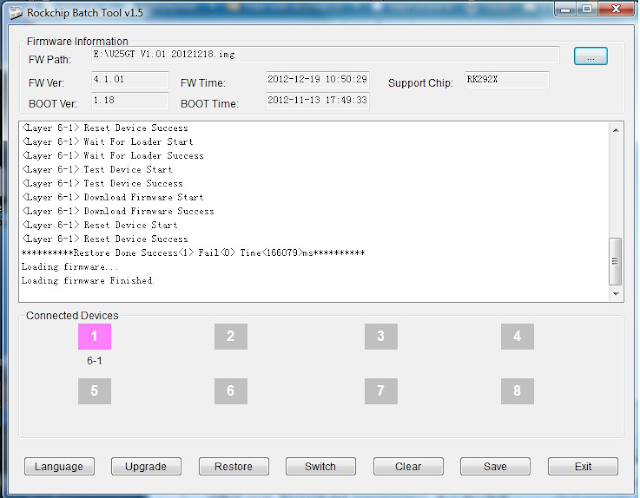
5) Cube Tabletiniz masaüstü bilgisayar?n?za usb arac?l??? ile ba?land?ktan
sonra masaüstü bilgisayar?n?z sizden Tablet Pc nize ait sürücüleri
yüklemenizi isteyacektir. ?lgili sürücü dosyalar?n? daha önce
bilgisayar?n?za indirdi?iniz RKBatchTool klasörü içerisinde RockUsbdriver
klasörü içerisinde bulabilirsiniz. Bu klasör içerisinden masaüstü
bilgisayar?n?za uygun sürücü dosyalar?n? bularak yükleyin.
6) Sürücü dosyalar? yüklendikten sonra RK Batch Tool program?nda
Connected Devices seçene?inin alt?nda 1 No lu ayg?t? resimdeki gibi
pembe renk ile göreceksiniz.
7) RK Batch Tool Program?nda alttaki Switch butonuna t?klayarak, 1 nolu
cihaz?n Rom Yüklemek için uygun moda getirilmesini sa?lay?n. Switch
butonuna t?klad?ktan k?sa bir süre sonra cihaz?n?z? a?a??daki gibi ye?il
renk ile göreceksiniz. Bu s?rada tablet bilgisayar?n?z kapanacak ve
ekranda hiç bir görüntü olmayacakt?r. Bu andan itibaren tablet
bilgisayar?n?z?n hiç bir dü?mesine basmay?n ve bilgisayar?n?z ile tablet
bilgisayar?n?z aras?ndaki usb ba?lant?y? kesinlikle ç?kartmay?n. Tablet
bilgisayar?n?z art?k yeni rom yüklemek için haz?r durumdad?r.
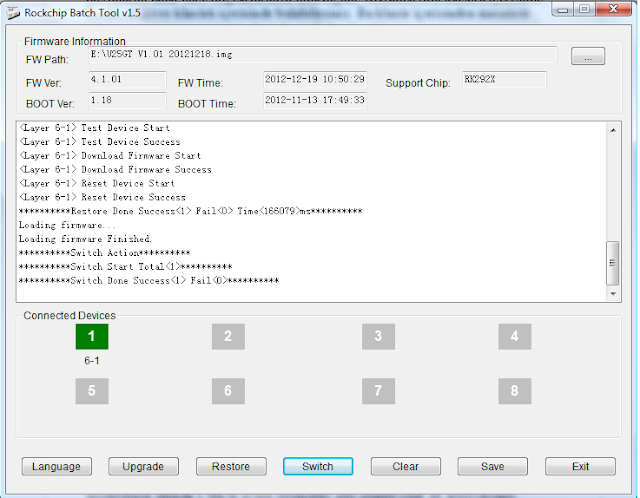
8) Daha önce masaüstü bilgisayar?n?za indirmi? oldu?unuz Cube Tablet
Bilgisayar?n?za uygun Rom dosyas?n? FW Path seçene?inin kar??s?ndaki
butona t?klayarak ROM dosyasn?n bulundu?u yeri gösterin. Rom dosyas?
*******.img ?eklinde FW Path in kar??nda görünecektir.
9) Uygun romu seçtikten sonra Restore seçene?i ile yükleme i?lemini
ba?lat?n?z.
10) Yükleme i?lemi 3-5 dakika sürecek ve i?lem bitti?inde Tablet
bilgisayar?n?z kendi kendine aç?lacakt?r. ??lem bitti?inde RK Batch Tool
program?nda Tabletiniz a?a??daki gibi görünecektir. Bu resimdeki gibi
göründü?ünden emin olduktan sonra Tablet Bilgisayar?n?z ile masaüstü
bilgisayar?n?z aras?ndaki ba?lant?y? sonland?rarak, Tablet Bilgisayar?n?z?
normal bir ?ekilde kullanmaya devam edebilirsiniz.
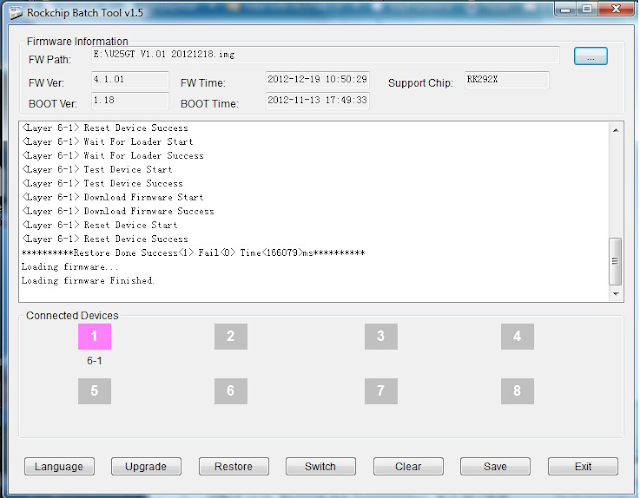
Önemli Not: Yükleme i?lemi yap?l?rken Tablet bilgisayar?n?z birkaç kez kendi kendine yeniden ba?lat?lacakt?r. Yükleme yap?l?rken i?lemin yar?m kalmas? halinde Tablet bilgisayar?n?z kullan?lmaz hale gelebilir, yükleme i?lemini kesinlikle yar?m b?rakmay?n?z.
Uygun olmayan romlar?n yüklenmesi sonucunda Tablet bilgisayar?n?z kullan?lamaz hale gelebilir.
Yukar?daki i?lemleri yapmak için gerekli teknik bilgi ve tecrübeye sahip
de?ilseniz lütfen Cube Türkiye ile irtibata geçiniz. Rom yükleme i?lemleri ?stanbul merkez servisimizde ücretsi olarak yap?labilmektedir.
Available link for download